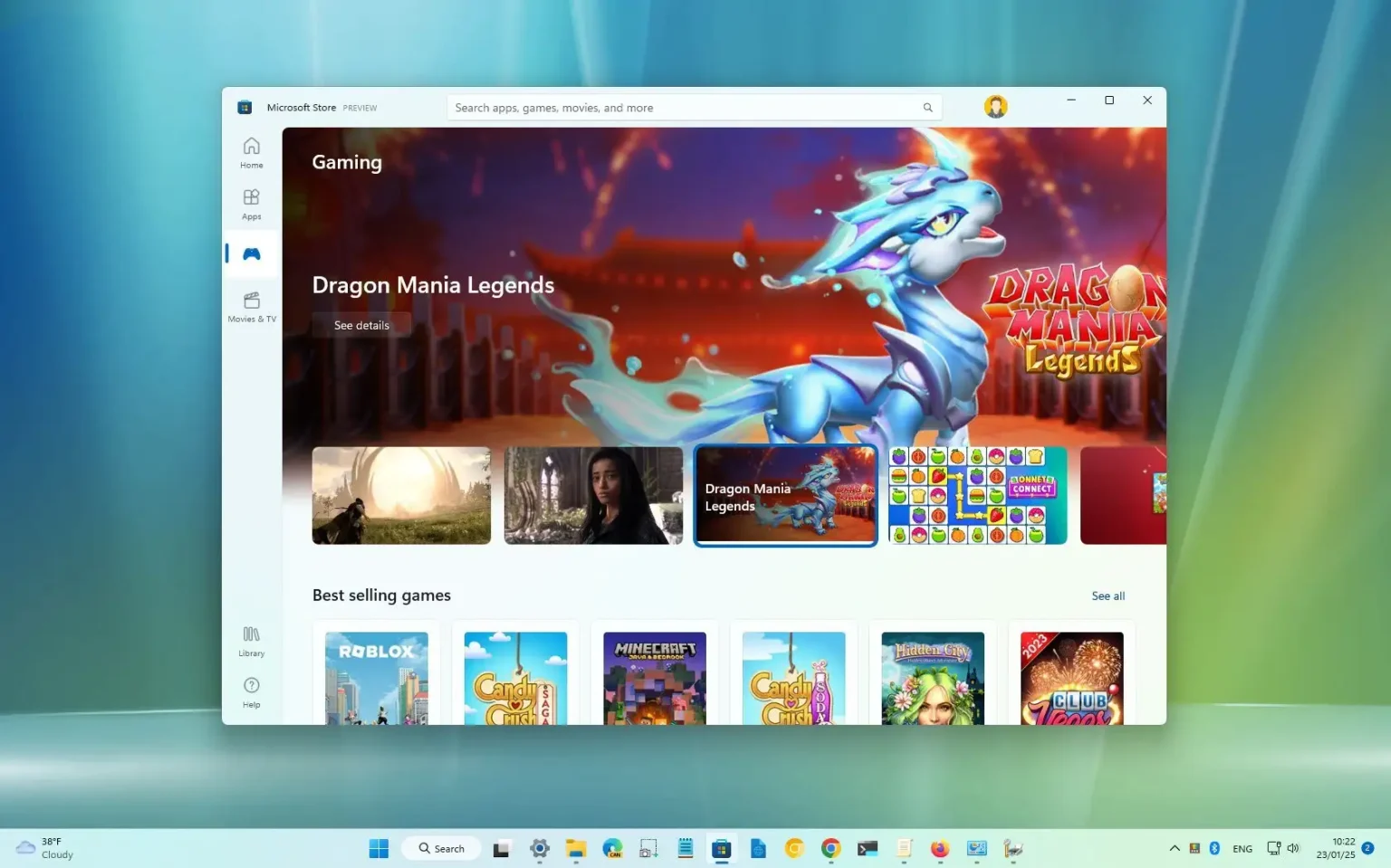- Pour optimiser Windows 11 pour les jeux, ouvrez la sécurité Windows et désactivez « Intégrité de la mémoire. »
- Ouvrez également « Fonctionnalités Windows » et désactivez « Plateforme de machines virtuelles ».
- Après avoir joué à des jeux, Microsoft recommande de réactiver les fonctionnalités pour des raisons de sécurité.
Si vous jouez à des jeux sous Windows 11, vous remarquerez probablement que les performances de jeu ne sont pas au même niveau que sous Windows 10. Selon Microsoftaprès tests et commentaires des utilisateurs, l'impact sur les performances est dû à deux fonctionnalités de sécurité (Intégrité de la mémoire et Plateforme de machine virtuelle) activées par défaut sur Windows 11.
Sur la mise à jour Windows 11 2022 ou la version originale, « Intégrité de la mémoire » est une fonctionnalité qui empêche les pirates informatiques d'utiliser du code malveillant et garantit que les pilotes de l'ordinateur sont dignes de confiance. Et la « Virtual Machine Platform » fournit les éléments nécessaires à l'utilisation de la virtualisation, tels que le sous-système Windows pour Linux (WSL) et Hyper-V.
Si vous souhaitez optimiser les performances de jeu plutôt que la sécurité, Microsoft recommande de désactiver ces deux fonctionnalités pour améliorer l'expérience. Une fois que vous avez fini de jouer à des jeux, la société vous demande de réactiver les fonctionnalités.
Ce guide vous apprendra les étapes pour désactiver les deux fonctionnalités de sécurité afin d'optimiser les performances de jeu sur Windows 11.
Optimiser Windows 11 pour les performances de jeu
Sous Windows 11, vous pouvez trouver l'option permettant de désactiver l'intégrité de la mémoire dans l'application Sécurité Windows, tandis que l'option permettant de désactiver la virtualisation est disponible via l'application Paramètres.
1. Désactivez l'intégrité de la mémoire
Pour désactiver l'intégrité de la mémoire afin d'optimiser les performances de jeu de Windows 11, procédez comme suit :
-
Ouvrir Commencer.
-
Rechercher Sécurité Windows et cliquez sur le premier résultat pour ouvrir l'application.
-
Cliquer sur Sécurité des appareils.
-
Dans la section « Isolation du noyau », cliquez sur le bouton « Détails de l'isolement principal » option.
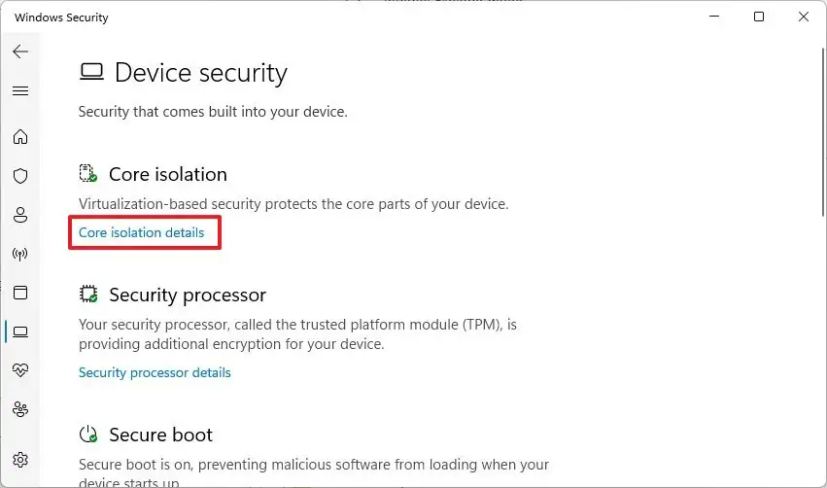
-
Éteins le « Intégrité de la mémoire » interrupteur à bascule pour optimiser le jeu.
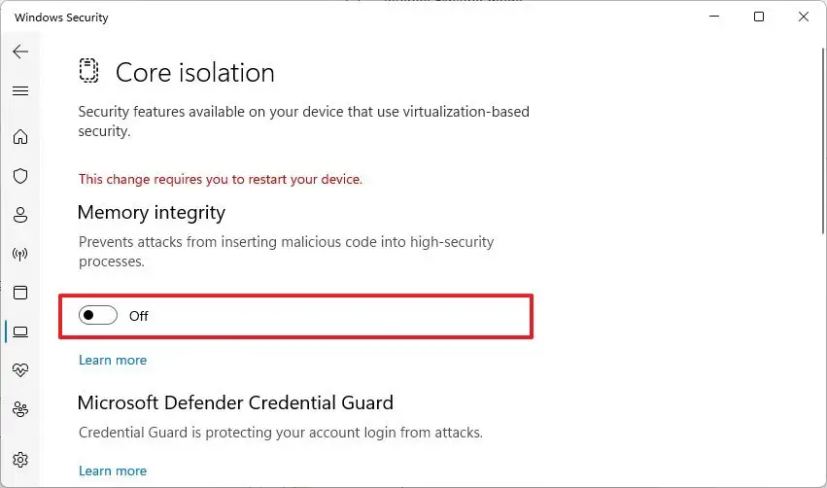
-
Redémarrer le PC.
Une fois les étapes terminées, la fonction de sécurité sera désactivée, améliorant ainsi les performances de jeu sur Windows 11.
2. Désactivez la virtualisation
Pour désactiver la virtualisation sur Windows 11 afin d'optimiser les jeux, procédez comme suit :
-
Ouvrir Paramètres.
-
Cliquer sur applications.
-
Clique le Caractéristiques optionnelles languette.
-
Dans la section « Paramètres associés », cliquez sur le bouton « Plus de fonctionnalités Windows » paramètre.
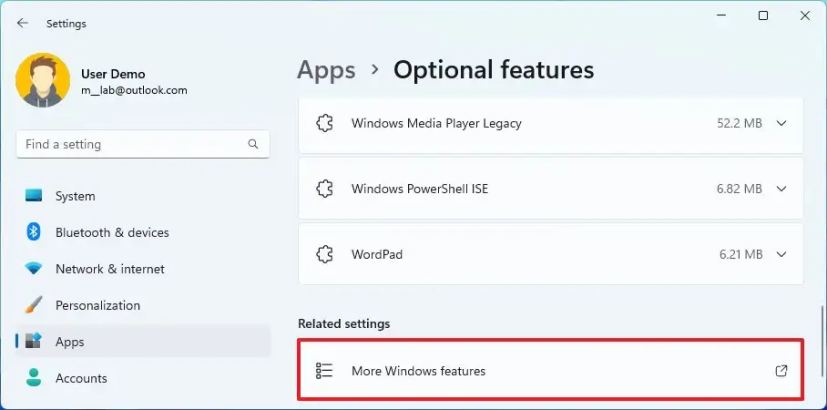
-
Effacer le « Plateforme de machines virtuelles » option pour désactiver la fonctionnalité et optimiser le jeu.
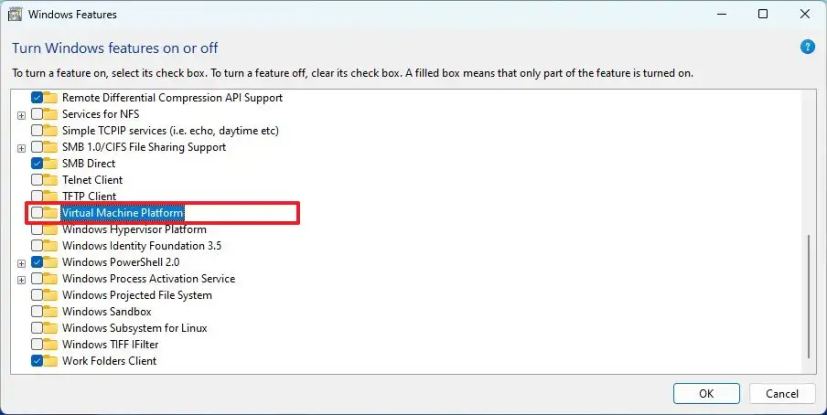
-
Clique le D'ACCORD bouton.
-
Cliquez sur le bouton Redémarrer maintenant.
Une fois les étapes terminées, les composants de virtualisation seront désactivés sur votre ordinateur pour améliorer les performances de jeu sous Windows 11.
Une fois que vous avez fini de jouer, vous pouvez utiliser les instructions pour réactiver les fonctionnalités, mais sur étape 5 (première série d'étapes), activez l'interrupteur à bascule pour réactiver l'intégrité de la mémoire et ne redémarrez pas encore. Puis dans étape 4 (deuxième série d'étapes), cochez l'option permettant de réactiver la virtualisation et de redémarrer l'ordinateur.
Bien que Microsoft reconnaisse que ces fonctionnalités peuvent avoir un impact sur les performances des jeux, les améliorations globales varient selon les appareils. Gardez également à l’esprit qu’il existe de nombreux autres facteurs qui peuvent jouer un rôle dans la performance. Par exemple, la carte graphique n’est peut-être pas assez puissante. Le disque dur manque peut-être d'espace ou n'est pas assez rapide. Vous pouvez rencontrer des problèmes de pilote sur un jeu spécifique. Vous n'utilisez pas un moniteur avec un taux de rafraîchissement élevé. L'appareil rencontre peut-être des problèmes thermiques. Vous utilisez peut-être un processeur plus ancien, pas assez de mémoire, etc.